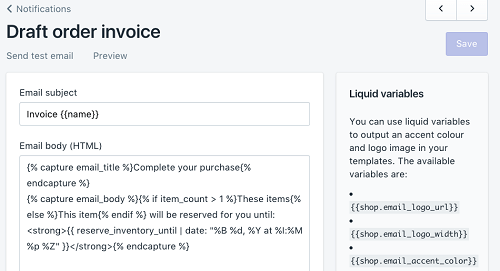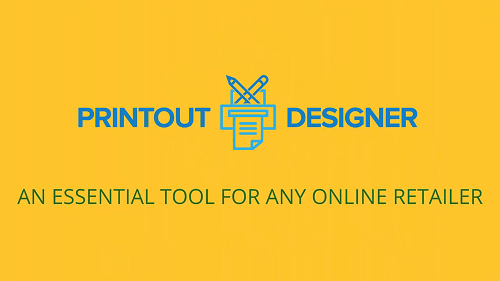Trimiterea unei facturi pentru bunurile dvs. este o parte esențială a gestionării magazinului dvs. online și a păstrării evidențelor vânzărilor. Când creați o comandă nefinalizată pentru clientul dvs., îi puteți trimite o factură prin e-mail. Această factură conține toate detaliile de plată de care clientul dvs. trebuie să le plătească pentru produse și să finalizeze achiziția.

Cu toate acestea, uneori trebuie să imprimați facturi, în principal dacă vă expediați produsele către marii retaileri. Acest articol vă va ghida prin tipărirea facturilor pentru clienții dvs. Shopify.
Cum să imprimați facturile
Există mai multe moduri de a imprima facturile de la Shopify. Puteți imprima din Shopify POS sau puteți utiliza pagina de administrare Shopify. În ambele cazuri, veți folosi aplicația Order Printer. Mai jos sunt pașii pe care trebuie să îi urmați în ambele exemple.

Se imprimă din Shopify POS
Dacă optați pentru imprimarea din Shopify POS, iată ce trebuie să faceți:
- Când sunteți gata să confirmați comanda, alegeți Aplicații din aceeași pagină.
- Selectați opțiunea Print with Order Printer.
- Optează pentru un bon de ambalare sau o factură. De asemenea, le puteți imprima pe ambele sau puteți ajusta setările de imprimare, cum ar fi setarea numărului de copii.
- După ce ați setat opțiunile dorite, alegeți Imprimare.
Dacă doriți să omiteți setările manuale de fiecare dată când trebuie să imprimați o factură, puteți crea un șablon pe care să îl utilizați ca factură implicită. Iată cum:
- Deschideți pagina administratorului și apoi Aplicații.
- Din aplicațiile dvs. Shopify, selectați Comandă imprimantă.
- Selectați opțiunea Gestionați șabloanele.
- Alegeți ce doriți să imprimați în mod implicit. Aceasta este o opțiune excelentă dacă imprimați doar facturi și nu borderouri.
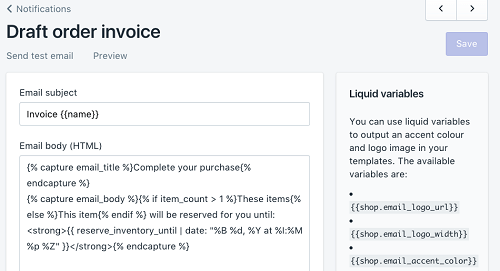
Amintiți-vă că puteți salva factura și ca fișier PDF pentru a o păstra pe computer sau pe dispozitivul mobil.
Se imprimă de la Shopify Admin
Iată cum să tipăriți o factură din panoul de administrare:
- Deschideți administratorul Shopify.
- Selectați Comenzi.
- Găsiți comanda dorită și selectați-o.
- Lângă Comandă de imprimare, faceți clic pe Mai multe acțiuni.
- Alegeți Print with Order Printer din lista verticală.
- Pe următorul ecran, va trebui să alegeți ce să imprimați din meniul din colțul din dreapta sus.
- Selectați Factură. (Și borderoul de ambalare, dacă este necesar.)
- Selectați butonul albastru Imprimare din colțul din dreapta sus.
Alte moduri de a imprima o factură
Utilizarea imprimantei de comandă în Shopify este gratuită. Cu toate acestea, există câteva alte aplicații compatibile cu Shopify care vă permit să imprimați facturile. Acestea conțin de obicei mai multe funcții de contabilitate și, de obicei, nu sunt gratuite. Cu toate acestea, dacă aveți una dintre aceste aplicații, le puteți folosi pentru a personaliza și a imprima facturile dvs. Shopify. Unele dintre ele au o perioadă de încercare gratuită, așa că te poți asigura că ți se potrivesc înainte de a plăti abonamentul.
Unele dintre aceste aplicații sunt:
- Sufio, care oferă o perioadă de încercare gratuită de două săptămâni și costă 19 USD pe lună după încheierea perioadei de încercare.
- PrintHero, care costă 14,99 USD pe lună și vine cu o perioadă de încercare gratuită de o săptămână.
- Printout Designer, care vă va costa 4,99 USD pe lună după ce finalizați perioada de încercare gratuită de 14 zile.
- Wholesale Catalog Maker, care costă 25 USD pe lună după perioada de încercare gratuită de două săptămâni.
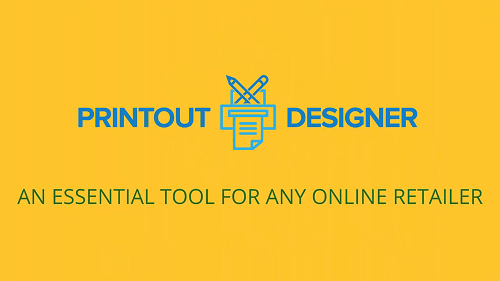
Cum se creează comenzi și facturi
Unele dintre aplicațiile pe care le-am menționat în secțiunea anterioară vă permit, de asemenea, să creați și să personalizați facturile. Există modalități de a face acest lucru și în aplicația Shopify.
Generator de facturi
Shopify vă oferă un instrument simplu și gratuit pentru a crea facturi în cel mai scurt timp. Deschideți acest link pe dispozitivul dvs., introduceți detaliile companiei dvs. și gata. Veți primi o factură cu aspect profesional, cu sigla companiei dvs. pe ea, cu toate informațiile necesare pentru a finaliza comanda și a taxa pentru produsele dumneavoastră.
Pentru a finaliza factura, trebuie să urmați acești pași:
- Introduceți informațiile companiei dvs., cum ar fi numele, adresa și codul poștal.
- Introduceți informațiile clientului dvs., cum ar fi numele, adresa de e-mail și orașul acestuia.
- Introduceți informațiile despre comandă, cum ar fi numele produsului, cantitatea și prețul.
De asemenea, puteți adăuga o notă dacă este necesar și puteți vedea subtotalul de mai jos, inclusiv taxele. Puteți descărca factura, o puteți imprima sau o puteți trimite ca e-mail. Rețineți că aceste facturi, în ciuda aspectului lor profesional, trebuie verificate de un consilier fiscal înainte de a le utiliza ca documentație oficială.
Trimiteți o factură ca e-mail
Când trimiteți clientului o factură prin e-mail, acesta va putea trece la pagina de finalizare a comenzii urmând linkul inclus în e-mail. Acest link le permite să efectueze o plată și să finalizeze achiziția. Iată cum să-l trimiți:
- După ce ați creat o comandă, selectați Factură prin e-mail.
- Se va deschide un nou dialog, așa că introduceți nota pe care doriți să o atașați la factură.
- Alegeți Examinare e-mail pentru a vedea dacă toate informațiile sunt introduse corect.
- Faceți clic pe Trimiteți notificarea pentru a finaliza acțiunea.
Acest proces este aproape același atunci când utilizați un dispozitiv mobil. După ce deschideți Comenzi în aplicația Shopify, selectați Comenzi nefinalizate și alegeți opțiunea dorită. Sub Factură, găsiți Factură prin e-mail și urmați pașii descriși anterior pentru a o trimite.
Trimiterea facturilor și a bonurilor de ambalare
Facturile și borderourile de ambalare sunt necesare pentru livrarea produselor către clienții dvs. În timp ce un bon de ambalare conține informații despre produs, factura pe care o creați conține toate informațiile de plată, precum și detaliile de livrare. Clienții dvs. vor folosi factura pentru a efectua plăți către magazinul dvs. Acest articol v-a arătat cum să imprimați aceste documente, precum și cum să le trimiteți prin e-mail dacă este necesar.
Cum creezi facturile? Și cum le vei imprima? Anunțați-ne în secțiunea de comentarii de mai jos.